Ako znovu pripojiť bezdrôtovú myš Logitech


Ak pracujete s náhradným prijímačom akoJa - ak jednoducho pripojíte prijímač a zapnete myš, nebude to fungovať. Ak sa pokúsite pridať zariadenia z ovládacieho panela, nefunguje to. S týmito prekliatymi myšami budete takmer vždy musieť používať softvér vlastného pripojenia Logitech.
Krok 1
Vo Windows môžete použiť buď SetPointSoftvér Logitech Mouse and Keyboard alebo Logitech Connection Utility. Celý balík SetPoint si môžete stiahnuť z webovej stránky spoločnosti Logitech. Aby sme to však stručne povedali, pozrieme sa iba na použitie samostatného obslužného programu Connection Utility.
- Stiahnite iba pomôcku Logitech Connection Utility.*
*Všimnite si, že nástroj na pripojenie nepodporuje gumák počítačov, takže ak používate počítač Mac, budete si musieť stiahnuť softvér SetPoint.
Krok 2
Po stiahnutí nástroja Logitech Connection Utility (logitech_connect.exe), spustite aplikáciu a otvorte aplikáciu. Nerobte si starosti - neinštaluje nič. kliknite tlačidlo Ďalej na úvodnej stránke a nástroj vám povie, aby ste zapojili nový prijímač; potom sa dostanete na obrazovku párovania. Je to celkom jednoduché. Stačí vypnúť myš (alebo vyberte batérie) a potom myš znova zapnite. Voila, myš by teraz mala byť spárovaná s prijímačom. Ale niekedy to nefunguje.
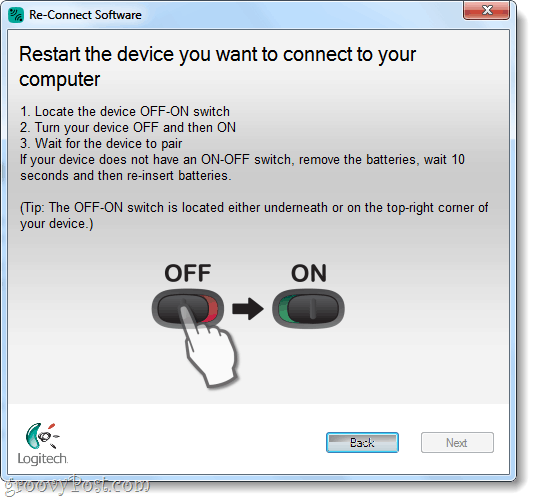
Máte problémy s pripojením?
Ak párovanie zlyhá, spoločnosť Logitech navrhuje, aby ste sa obrátili na svoju zákaznícku podporu - ale existuje viac vecí, ktoré môžete vyskúšať ako prvé. V nástroji na pripojenie sa vráťte na úvodnú obrazovku a kliknite Pokročilé. Táto akcia vás privedie do nového okna; tu vybrať Spárujte nové zariadenie, Otvorí sa okno podobné oknu na snímke vyššie, v skutočnosti je totožné s oknom bežného párovania, ale jeho použitie vytvorí novú inštanciu procesu párovania.
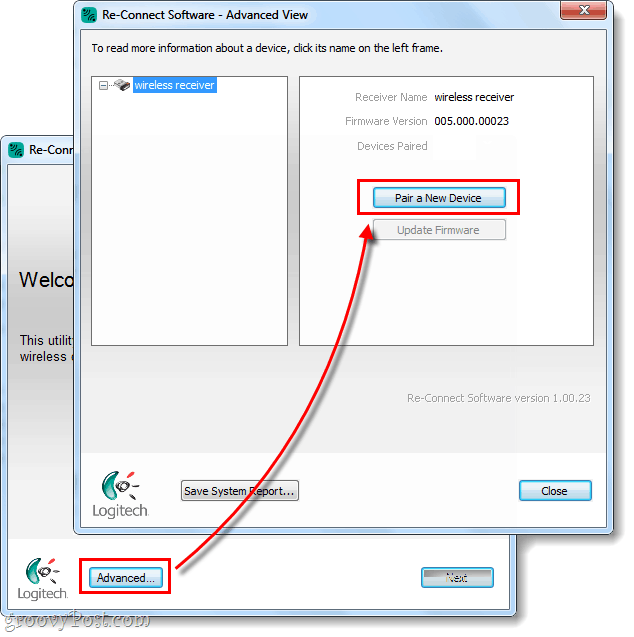
Hotový!
Teraz by mala byť pripojená myš. Ak sa stále nepripojí a používate pravú myš so správnym prijímačom, môžete upustiť od komentára, uverejniť príspevok vo fóre pomoci komunity groovy alebo zavolať na zákaznícku podporu Logitech @ 1-646-454-3200.










Zanechať komentár